Питання
Проблема: як виправити помилку встановлення KB5015882 у Windows 11?
Привіт. Мені потрібна допомога з KB5015882. Його не вдається правильно встановити на машині. Це нове оновлення Windows 11, тому проблема може бути з їхнього боку, але я не можу знайти жодної інформації про цю проблему. Допоможіть мені це вирішити.
Вирішена відповідь
KB5015882 не вдається встановити в Windows 11 – це проблема, пов’язана з основним оновленням операційної системи Windows 11.
Найпоширенішою причиною помилки встановлення може бути місце на пристрої. Переконайтеся, що на машині достатньо місця для встановлення основного оновлення. Для цього потрібно щонайменше 16 ГБ вільного місця. Вільного місця недостатньо для потрібного завантаження. Ви також можете кілька разів запустити Windows Update, щоб установити всі доступні оновлення та виправити будь-які поширені помилки оновлення таким чином,[2] тому подальші процеси проходять гладко.
Ця перевірка також може включати перевірку драйверів і, усунення проблем із додатковим обладнанням, перевірку на наявність помилок диспетчера пристроїв. Жовті знаки оклику біля драйверів вказують на якісь помилки, які можна виправити шляхом оновлення зазначеного драйвера. KB5015882 не вдається інсталювати у Windows 11, якщо машина не готова до безперебійного виконання процедури.
Будь-яке пошкодження файлу або його відсутність може призвести до збою. Якщо вам потрібно відновити деякі системні файли або перевірити наявність шкідливих програм[3] проблеми або пошкоджені компоненти системи, які ви можете запустити Повторне зображенняПральна машина Mac X9 і відремонтувати все, що було змінено раніше, і перешкоджає безперебійній роботі основних процесів. Існують способи усунення цих проблем і способи виправлення KB5015882, який не вдається встановити в Windows 11, але всі вони вимагають уваги до деталей. Дотримуйтесь інструкцій крок за кроком.
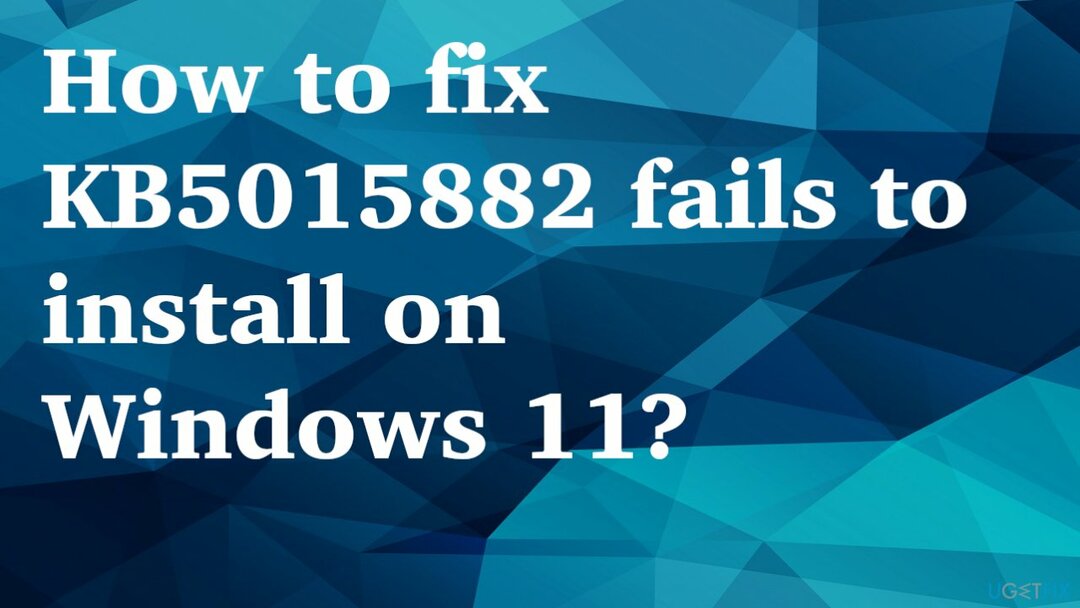
1. Усунення несправностей Windows Update
Для відновлення пошкодженої системи необхідно придбати ліцензійну версію Повторне зображення Повторне зображення.
- Натисніть на вікна кнопку та відкрити Налаштування.
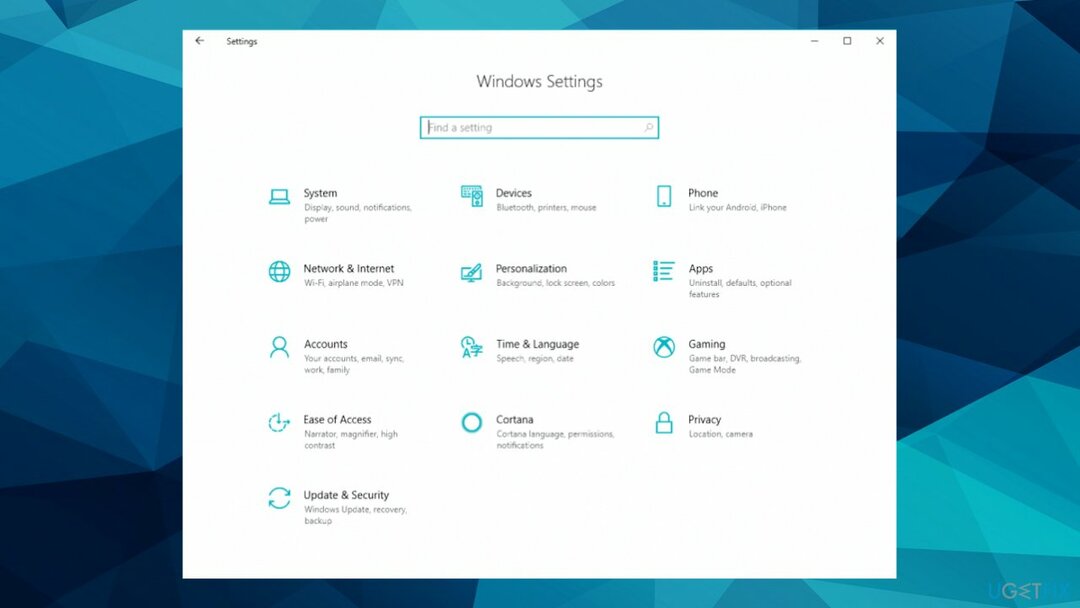
- Виберіть система, потім прокрутіть праву панель вниз і натисніть Усунення несправностей.
- Натисніть на Інші засоби вирішення проблем.
- Знайдіть Windows Update засіб усунення несправностей і натисніть Запустіть засіб усунення несправностей кнопку.
- Вирішуйте проблеми, якщо щось пропонують.
- Перезавантажте ПК.
2. Перезапустіть служби Windows
Для відновлення пошкодженої системи необхідно придбати ліцензійну версію Повторне зображення Повторне зображення.
- Тип послуги у рядку пошуку та запустіть утиліту Служби.
- знайти Windows Update у списку.
- Двічі клацніть на ньому, щоб відкрити Властивості.
- Потім встановіть Тип запуску до Автоматичнийі натисніть Застосувати.
- Тепер удар Перезапустіть службу.
- Зробіть те ж саме з Фонова інтелектуальна служба передачі.
3. Виправлення проблем за допомогою командного рядка
Для відновлення пошкодженої системи необхідно придбати ліцензійну версію Повторне зображення Повторне зображення.
- Шукати CMD у нижній панелі.
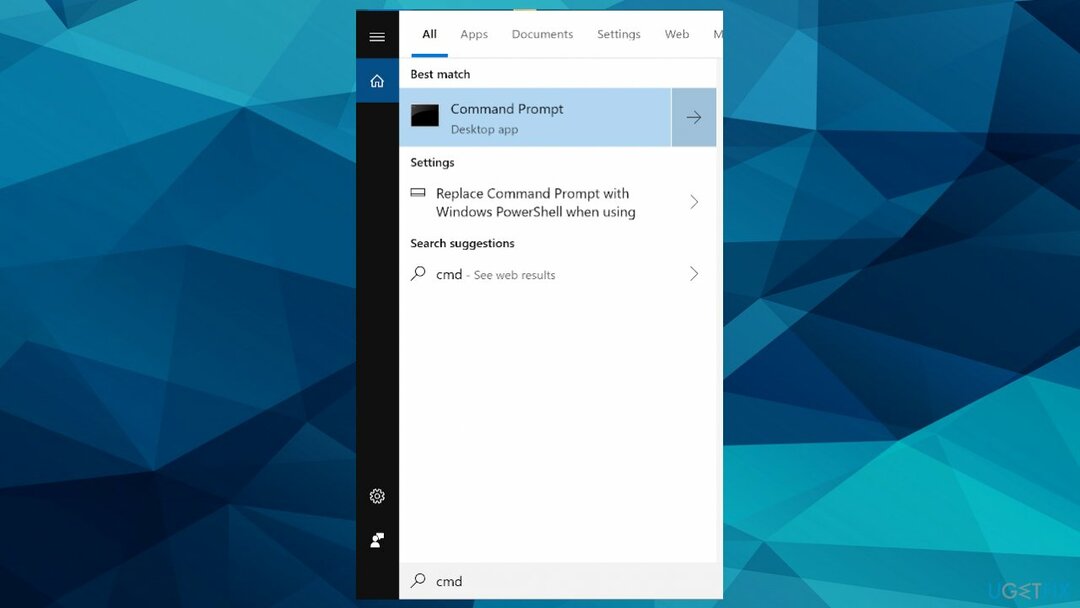
- ВІДЧИНЕНО Командний рядок від імені адміністратора.
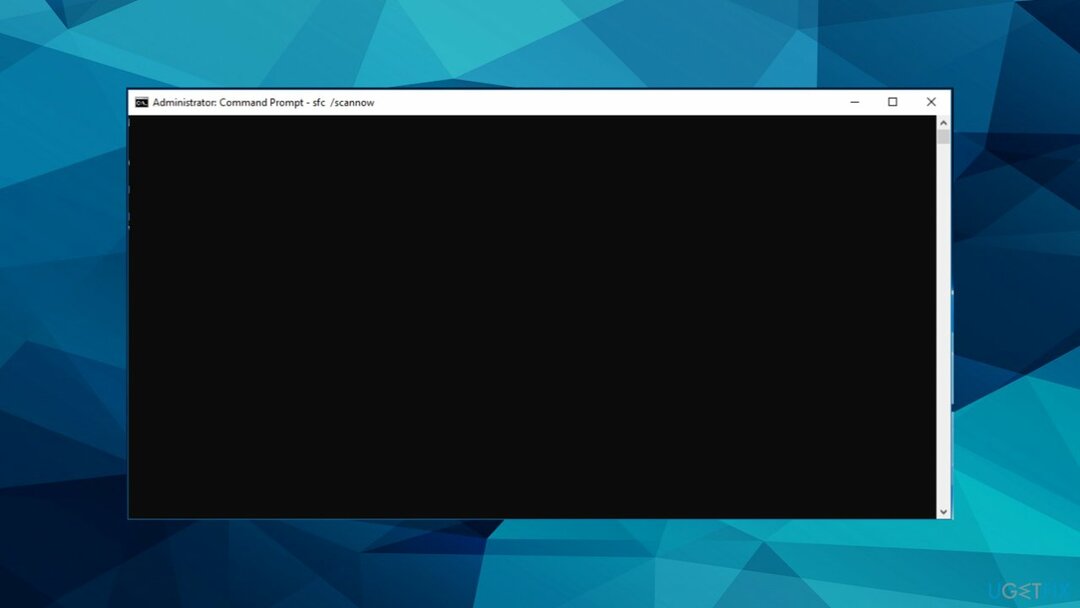
- Використовуйте наступну команду та натисніть Введіть:
SC config trustedinstaller start=auto
чисті стоп-біти
net stop wuauserv
net stop msiserver
net stop cryptsvc
net stop appidsvc
Ren %Systemroot%\SoftwareDistribution SoftwareDistribution.old
Ren %Systemroot%\System32\catroot2 catroot2.old
regsvr32.exe /s atl.dll
regsvr32.exe /s urlmon.dll
regsvr32.exe /s mshtml.dll
netsh winsock скидання
netsh winsock скидання проксі
rundll32.exe pnpclean.dll, RunDLL_PnpClean /DRIVERS /MAXCLEAN
dism /Online /Cleanup-image /ScanHealth
dism /Online /Cleanup-image /CheckHealth
dism /Online /Cleanup-image /RestoreHealth
dism /Online /Cleanup-image /StartComponentCleanup
sfc /scannow
чисті початкові біти
net start wuauserv
чистий запуск msiserver
net start cryptsvc
net start appidsvc
4. Скористайтеся помічником встановлення Windows
Для відновлення пошкодженої системи необхідно придбати ліцензійну версію Повторне зображення Повторне зображення.
- Перейдіть на сторінку завантаження програмного забезпечення та завантажити Помічник з монтажу.
- Запустіть інструмент від імені адміністратора клацання правою кнопкою миші в Помічник із встановлення Windows файл.
- Дозвольте програмі запуститися і дочекайтеся результату.
- У вікні може бути повідомлення про те, що на комп’ютері вже запущена остання версія, якщо так, перейдіть до встановлення вручну.
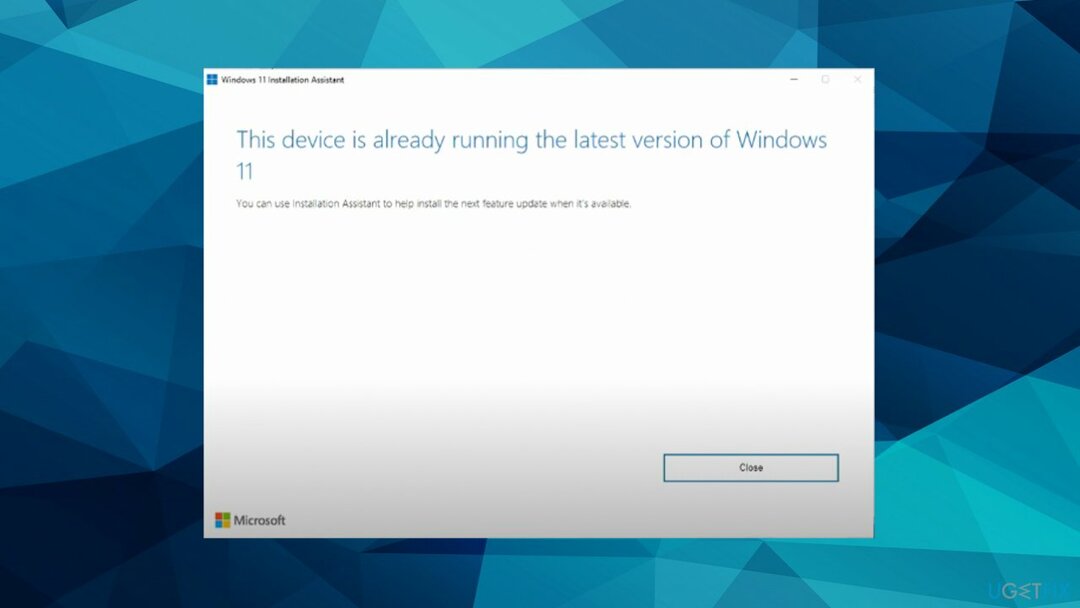
5. Завантажте Windows 11 вручну
Для відновлення пошкодженої системи необхідно придбати ліцензійну версію Повторне зображення Повторне зображення.
- Перейдіть на ту саму сторінку завантаження програмного забезпечення.
- Виберіть параметр Завантажити образ диска Windows 11 (ISO).
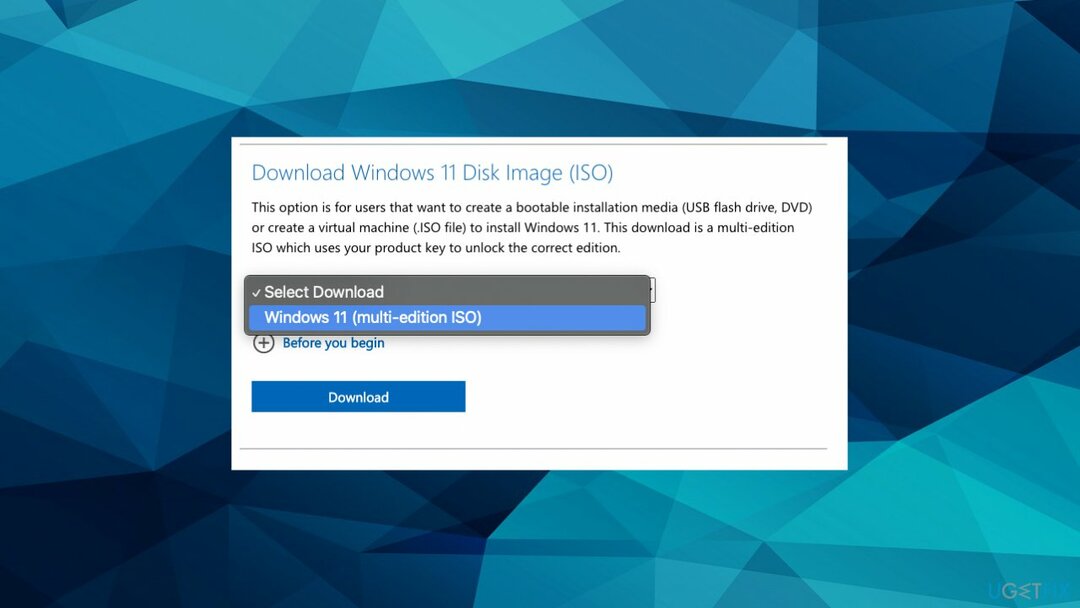
- Виберіть Windows 11 у меню параметрів.
- Виберіть мову та правильний бітовий розмір.
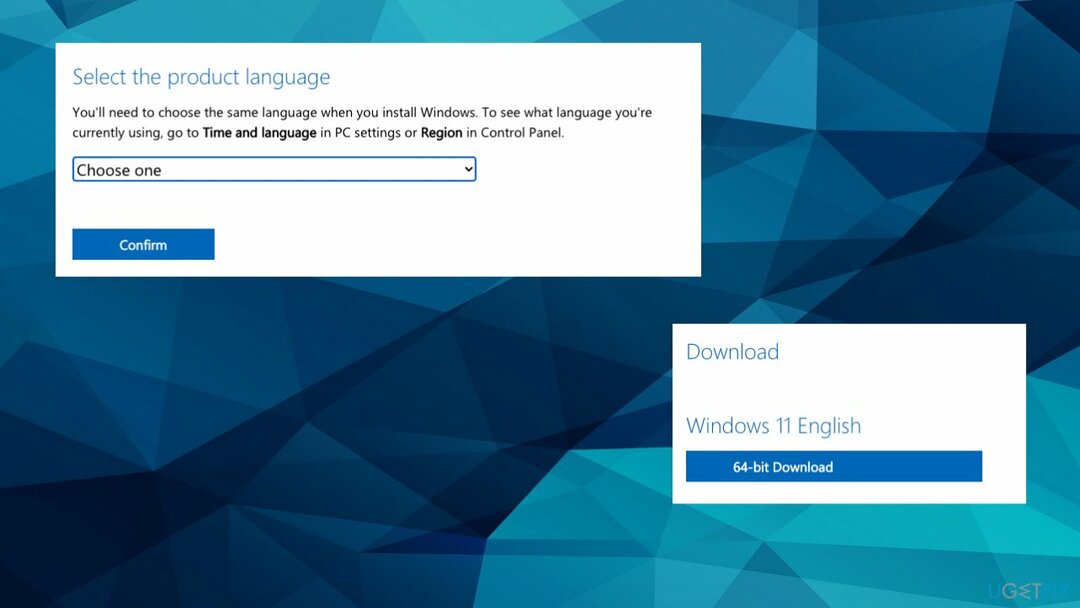
- Дочекайтеся завантаження.
- Запустіть інсталяційний файл і встановіть програмне забезпечення.
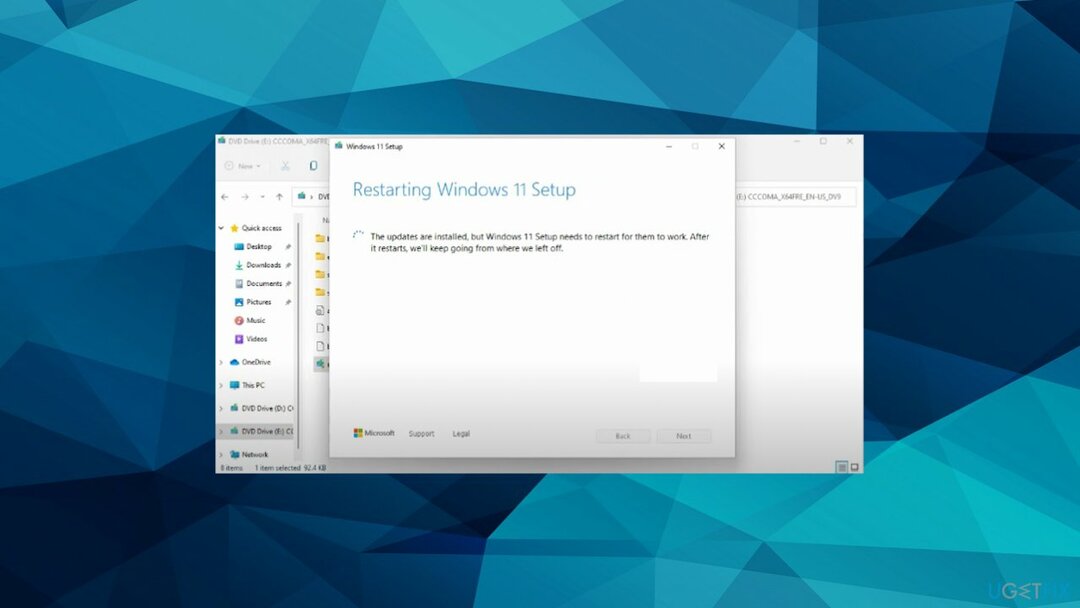
- Після цього ПК перезавантажиться.
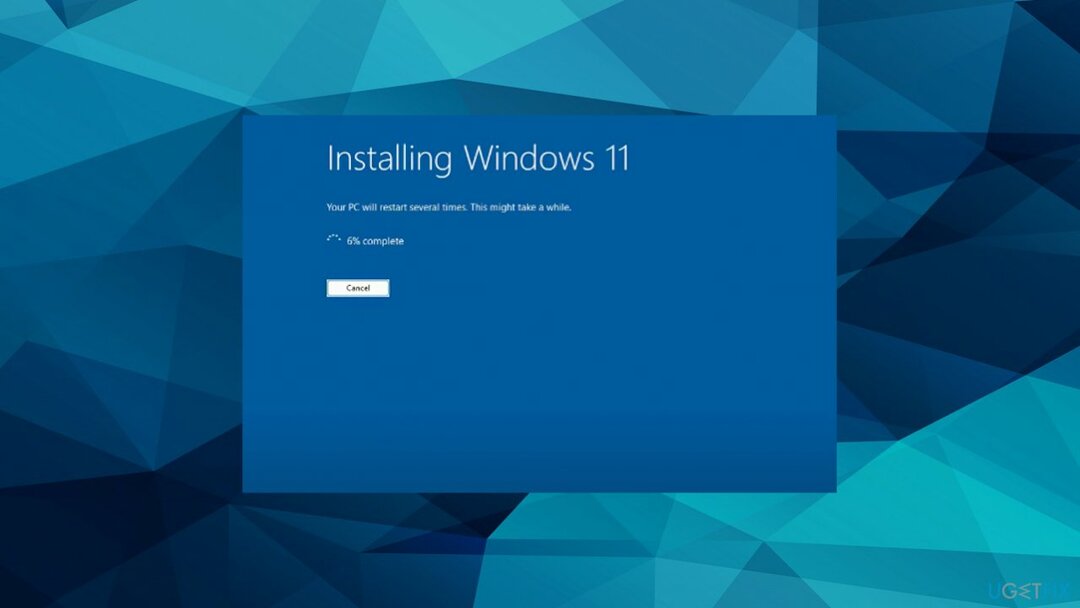
Автоматично виправляйте свої помилки
Команда ugetfix.com намагається зробити все можливе, щоб допомогти користувачам знайти найкращі рішення для усунення їхніх помилок. Якщо ви не хочете боротися з ручними методами ремонту, скористайтеся автоматичним програмним забезпеченням. Усі рекомендовані продукти протестовані та схвалені нашими фахівцями. Інструменти, за допомогою яких можна виправити помилку, наведено нижче:
Пропозиція
зробіть це зараз!
Завантажити FixЩастя
Гарантія
зробіть це зараз!
Завантажити FixЩастя
Гарантія
Якщо вам не вдалося виправити помилку за допомогою Reimage, зверніться по допомогу до нашої служби підтримки. Будь ласка, повідомте нам усі деталі вашої проблеми, які, на вашу думку, ми повинні знати.
Цей запатентований процес відновлення використовує базу даних із 25 мільйонів компонентів, які можуть замінити будь-який пошкоджений або відсутній файл на комп’ютері користувача.
Для відновлення пошкодженої системи необхідно придбати ліцензійну версію Повторне зображення засіб для видалення шкідливих програм.

Отримайте доступ до відеовмісту з геообмеженим доступом за допомогою VPN
Приватний доступ до Інтернету це VPN, який може перешкодити вашому Інтернет-провайдеру уряд, а також треті сторони від відстеження вашого Інтернету та дозволяють вам залишатися повністю анонімними. Програмне забезпечення надає виділені сервери для торрент-завантаження та потокового передавання, забезпечуючи оптимальну продуктивність і не сповільнюючи роботу. Ви також можете обійти геообмеження та переглядати такі сервіси, як Netflix, BBC, Disney+ та інші популярні потокові сервіси без обмежень, незалежно від того, де ви перебуваєте.
Не платіть авторам програм-вимагачів – використовуйте альтернативні варіанти відновлення даних
Атаки зловмисного програмного забезпечення, зокрема програми-вимагачі, є найбільшою небезпекою для ваших фотографій, відео, робочих або шкільних файлів. Оскільки кіберзлочинці використовують надійний алгоритм шифрування для блокування даних, його більше не можна використовувати, доки не буде сплачено викуп у біткойнах. Замість того, щоб платити хакерам, ви повинні спочатку спробувати використовувати альтернативу відновлення методи, які можуть допомогти вам відновити принаймні частину втрачених даних. В іншому випадку ви також можете втратити гроші разом із файлами. Один із найкращих інструментів, який міг би відновити хоча б частину зашифрованих файлів – Data Recovery Pro.